Wix Stores: ottimizzare la SEO per le pagine dei prodotti
8 min
In questo articolo:
- Modificare i tag title, le meta descrizioni e gli slug dell'URL
- Nascondere un singolo prodotto dai motori di ricerca
- Modificare gli URL canonici
- Aggiungere alt text alle immagini dei prodotti
- Markup dei dati strutturati per risultati multimediali
- Aggiungere un attributo di prodotto "brand"
- Gestire la SEO per la condivisione sui social
- Aggiungere meta tag aggiuntivi
Vuoi che i prodotti del tuo negozio si distinguano e attirino più acquirenti? Ottimizzando le impostazioni SEO nelle pagine dei prodotti e seguendo le linee guida per la SEO, aumenterai le tue possibilità di posizionarti più in alto nei risultati dei motori di ricerca e di indirizzare più traffico verso il tuo negozio.
Nota:
I cambiamenti che fai alla tua SEO non vengono visualizzati immediatamente nei risultati di ricerca. Per visualizzare le modifiche più velocemente, puoi inviare la tua sitemap a Google.
Modificare i tag title, le meta descrizioni e gli slug dell'URL
Le pagine del tuo sito includono un tag title, una meta descrizione e uno slug dell'URL per aiutare i motori di ricerca e i social network a mostrare le informazioni sulle tue pagine.
Wix aggiunge automaticamente le impostazioni SEO predefinite per le pagine dei prodotti in base a quanto segue:
- Tag title: il nome del prodotto e il nome del sito
- Meta descrizione: la descrizione del prodotto
- Slug dell'URL (la parte finale dell'URL della pagina prodotto): il nome del prodotto
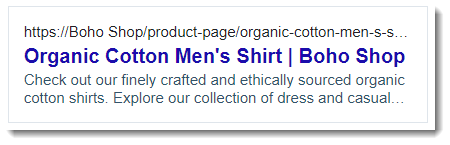
Per modificare i tag title, le meta descrizioni e gli slug dell'URL:
- Vai su Prodotti nel Pannello di controllo del tuo sito
- Clicca sul prodotto che vuoi personalizzare
- Clicca su Modifica impostazioni SEO sotto SEO e marketing
- Clicca sulla scheda Base
- Personalizza una delle seguenti impostazioni:
Tag title
Meta descrizione
Slug dell'URL
6. Clicca su Salva
Nascondere un singolo prodotto dai motori di ricerca
Anche se è normale volere che i motori di ricerca indicizzino i tuoi prodotti e li mostrino nei risultati di ricerca, magari vuoi nascondere prodotti specifici. Ad esempio, i prodotti che vendi su una pagina protetta da password che non sono disponibili al pubblico.
Per nascondere un prodotto:
- Vai su Prodotti nel Pannello di controllo del tuo sito
- Clicca sul prodotto che vuoi personalizzare
- Clicca su Modifica impostazioni SEO sotto SEO e marketing
- Clicca sulla scheda Base
- Clicca sull'interruttore Consenti ai motori di ricerca di indicizzare questa pagina per disabilitarlo
Suggerimento:
Ciò impedisce anche ai prodotti di apparire nelle ricerche del sito.
Modificare gli URL canonici
L'URL di ogni pagina prodotto viene generato automaticamente in base al nome del prodotto. Puoi anche modificare lo slug dell'URL di un prodotto (vedi sopra).
L' URL canonico è un meta tag che definisce l'URL primario di una determinata pagina.In altre parole, se ci sono più versioni dell'URL della tua pagina, questo meta tag indica ai motori di ricerca quale versione devono indicizzare e mostrare ai potenziali visitatori del sito.
Per modificare un URL canonico:
- Vai su Prodotti nel Pannello di controllo del tuo sito
- Clicca sul prodotto che vuoi personalizzare
- Clicca su Modifica impostazioni SEO sotto SEO e marketing
- Clicca sulla scheda Avanzate
- Seleziona Tag aggiuntivi
- Clicca sull'icona Modifica
 accanto a canonico
accanto a canonico - Inserisci l'URL nella casella di testo in Valore tag
- Clicca sull'icona casella di spunta

- Clicca su Salva
Aggiungere alt text alle immagini dei prodotti
L'alt text offre ai potenziali clienti che effettuano una ricerca per immagini un altro modo per trovare i tuoi prodotti. Inoltre, aiuta i visitatori ipovedenti che utilizzano gli screen reader a saperne di più su ciò che stai vendendo.
Aggiungi un testo descrittivo unico a ciascuna delle immagini del tuo prodotto per massimizzarne l'efficacia.
Per aggiungere l'alt text:
- Vai su Prodotti nel Pannello di controllo del tuo sito
- Clicca sul prodotto che vuoi personalizzare
- Nella sezione Immagini e video, clicca sull'icona Altre azioni

- Clicca su Modifica alt text
- Inserisci l'alt text nei campi di testo accanto a ogni immagine
- (Facoltativo) Clicca su Copia su tutte le immagini per applicare lo stesso testo a tutte le immagini
- Clicca su Usa
Markup dei dati strutturati per risultati multimediali
Il markup dei dati strutturati è un formato standardizzato che fornisce ai motori di ricerca informazioni dettagliate sulla tua pagina. L'aggiunta di markup alle pagine del tuo sito può aiutare a migliorare i risultati di ricerca e il posizionamento del tuo sito web. I motori di ricerca possono utilizzare il markup anche per creare risultati multimediali con informazioni aggiuntive sui tuoi prodotti.
Quando crei una pagina prodotto di Wix Stores, Wix crea automaticamente un markup per il prodotto predefinito. Tutti i campi e i valori vengono aggiornati automaticamente nel markup in base al contenuto effettivo della pagina del prodotto. Puoi visualizzare il markup predefinito, creare un markup personalizzato dal markup predefinito o creare nuovi markup personalizzati nelle Impostazioni SEO del tuo sito.
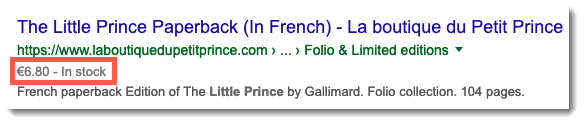
Visualizza un esempio di come funziona il markup dei dati strutturati
Importante:
- Il markup dei dati strutturati è un argomento avanzato. L'Assistenza clienti Wix non può aiutarti a modificare o inviare il tuo markup. Tuttavia, se riscontri degli errori, dai un'occhiata alla nostra guida alla risoluzione dei problemi relativi al markup dei dati strutturati
- Hai bisogno dell'aiuto di un esperto SEO? Puoi assumere un professionista SEO da Wix Marketplace
Aggiungere un attributo di prodotto "brand"
Aiuta gli acquirenti a trovare le marche che stanno cercando sul tuo sito aggiungendo un attributo "brand" del prodotto. Gli attributi del prodotto aiutano Google a "farsi un'idea" migliore del tuo prodotto e rendono inoltre il prodotto idoneo per i risultati multimediali, che possono attirare traffico verso il tuo sito.
Per aggiungere un attributo del brand:
- Vai su Prodotti nel Pannello di controllo del tuo sito
- Clicca sul prodotto che vuoi personalizzare
- Nella sezione Informazioni di base sotto Brand, inserisci il brand del prodotto nel campo di testo o seleziona un brand dall'elenco
Gestire la SEO per la condivisione sui social
Ottimizza l'immagine, i titoli e la descrizione visualizzati quando gli utenti condividono un prodotto sui social media.
Modifica le impostazioni di condivisione social:
- Vai su Prodotti nel Pannello di controllo del tuo sito
- Clicca sul prodotto che vuoi personalizzare
- Clicca su Modifica impostazioni SEO sotto SEO e marketing
- Clicca sulla scheda Social
- (Facoltativo) Aggiungi un'immagine di condivisione social
- Modifica le impostazioni predefinite di og:title, og:description e X (Twitter)
- Clicca su Salva
Aggiungere meta tag aggiuntivi
I meta tag sono frammenti di codice HTML che descrivono il contenuto della tua pagina. Sebbene non siano visibili sulla pagina stessa, vengono visualizzati nel codice e indicano ai motori di ricerca come mostrare la pagina nei risultati di ricerca.
Wix aggiunge automaticamente tutti i meta tag richiesti ai tuoi prodotti in base alle comuni pratiche SEO consigliate. Tra questi troviamo i tag title e la meta description del prodotto. Puoi anche aggiungere i tuoi meta tag aggiuntivi se necessario.
Importante:
- È possibile utilizzare solo i seguenti tipi di tag: <meta> e <link>
- Puoi aggiungere fino a 10 tag, ma non puoi aggiungere un meta tag che Wix ha già creato per te
- Se vuoi aggiungere un meta tag aggiuntivo che non è supportato, puoi utilizzare la sezione Codice personalizzato
- Puoi anche aggiungere tag alle Impostazioni SEO del tuo sito
Per aggiungere meta tag aggiuntivi:
- Vai a Prodotti nel Pannello di controllo del tuo sito
- Clicca sul prodotto che vuoi personalizzare
- Clicca su Modifica impostazioni SEO sotto SEO e marketing
- Clicca sulla scheda Avanzate
- Clicca su Tag aggiuntivi
- Clicca su +Aggiungi nuovo tag
- Inserisci il tuo tag
- Clicca sull'icona della casella di spunta

- Clicca su Salva
Suggerimento:
Puoi accedere all'URL di un'immagine o di qualsiasi altro file del sito per aggiungerlo a un meta tag aggiuntivo. Clicca su File del sito sotto la casella di testo per aprire il Gestore Media e copiare l'URL.


Prossimi passi:
- Scopri di più sulle linee guida per la SEO
- Scopri come utilizzare le parole chiave in modo efficace
- Dai uno sguardo al corso completo di Wix Learn su come indirizzare il traffico verso il tuo negozio online. Passa al secondo video per saperne di più su come configurare la SEO della pagina del prodotto (contenuti in inglese)


